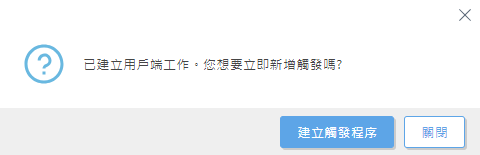指定掃描
[指定掃描] 工作可讓您手動執行用戶端電腦的掃描 (除了已排程的定期掃描以外)。
選取下列其中一個選項以建立新的用戶端工資握:
•按一下 [工作] > [新增] > ![]() [用戶端工作]。
[用戶端工作]。
•按一下 [工作] > 選取所需的工作類型,然後按一下 [新增] > ![]() [用戶端工作]。
[用戶端工作]。
•按一下 [電腦] 中的目標裝置,然後選取 ![]() [工作] >
[工作] > ![]() [新工作]。
[新工作]。
基本
在 [基本] 區段中,輸入有關工作的基本資訊,例如 [名稱] 及 [說明] (選用)。 按一下 [選取標籤] 以指派標籤。
在 [工作] 下拉式功能表中,選取您要建立和配置的工作類型。如果您先選取了特定工作類型,然後才建立新工作,則會依據您之前的選擇來預先選取 [工作]。[工作] (請參閱所有工作清單) 可定義工作的設定與行為。
設定
在掃描後關閉電腦 - 如果您選取此核取方塊,電腦將在完成掃描之後關閉。
您可以配置受管理電腦的重新啟動/關機行為。電腦必須執行支援此設定的 ESET 安全性產品。
掃描設定檔
您可以在下拉式功能表中選取您需要的設定檔:
•深入掃描 - 這是在用戶端上預先定義的設定檔,配置為最徹底的掃描設定檔並檢查整個系統,但同時也需要最多的時間與資源。
•智慧型掃描 - 智慧型掃描可讓您快速啟動電腦掃描並清除感染的檔案,無需使用者動作。智慧型掃描的優點在於可以輕鬆執行作業,而不需要詳細的掃描配置。智慧型掃描會檢查本機磁碟中所有的檔案,且會自動清除或刪除偵測到的入侵。清除層級會自動設為預設值。
•掃描內容功能表 - 使用預先定義的掃描設定檔掃描用戶端,您可以自訂掃描目標。
•自訂設定檔 – 自訂掃描允許您指定掃描參數,例如掃描目標與掃描方法。自訂掃描的優點是可以詳細地配置參數。您可以將配置儲存為使用者定義的掃描設定檔,以使使用相同參數重複掃描更加簡單。您必須先建立設定檔才能使用此自訂設定檔選項執行工作。在下拉式功能表中選取自訂設定檔之後,在 [自訂設定檔] 欄位中輸入設定檔的正確名稱。
清除
依預設會選取 [掃描並清除]。此設定能夠自動清除所發現的感染物件。如果無法執行此操作,則會將其隔離。
掃描目標
依預設也會選取 [掃描所有目標] 選項。在使用此設定的情況下,會掃描在掃描設定檔中指定的所有目標。如果您將其取消選取,則必須在 [新增目標] 欄位中手動指定掃描目標。請將掃描目標輸入文字欄位並按一下 [新增]。目標即會顯示在下面的 [掃描目標] 欄位中。掃描目標可以是文件、位置,也可以使用下列字串執行預先定義的掃描作為掃描目標:
掃描目標 |
已掃描位置 |
|---|---|
${DriveRemovable} |
所有的卸除式磁碟機和裝置。 |
${DriveRemovableBoot} |
所有卸除式磁碟機的開機磁區。 |
${DriveFixed} |
硬碟 (HDD、SSD)。 |
${DriveFixedBoot} |
硬碟的開機磁區。 |
${DriveRemote} |
網路磁碟機。 |
${DriveAll} |
所有可用的磁碟機。 |
${DriveAllBoot} |
所有磁碟機的開機磁區及 UEFI。請參閱詞彙表中關於 UEFI 掃描器的詳細資訊。 |
${DriveSystem} |
系統磁碟機。 |
${Share} |
共用磁碟機 (僅適用於伺服器產品)。 |
${Boot} |
主開機磁區。 |
${Memory} |
作業記憶體。 |
${Registry} |
系統登錄 (僅適用於 ESET Endpoint 8 及更新版本)。 |
${Wmi} |
WMI 資料庫 (僅適用於 ESET Endpoint 8 及更新版本)。 |
以下是一些如何使用指定掃描目標參數的範例: ▪檔案: C:\Users\Data.dat ▪資料夾 C:\MyFolder ▪Unix 路徑或檔案 /usr/data ▪Windows UNC 地區 \\server1\scan_folder ▪預先定義字串 ${Memory} |
摘要
檢閱已配置設定的摘要,並按一下 [完成]。現在已建立用戶端工作,並將開啟小視窗:
•按一下 [建立觸發程序] (建議) 以指定用戶端工作目標 (電腦或群組) 和觸發程序。
•如果您按一下 [關閉],可以稍後建立觸發:按一下用戶端工作執行個體,然後從下拉式功能表中選擇 ![]() [執行於]。
[執行於]。